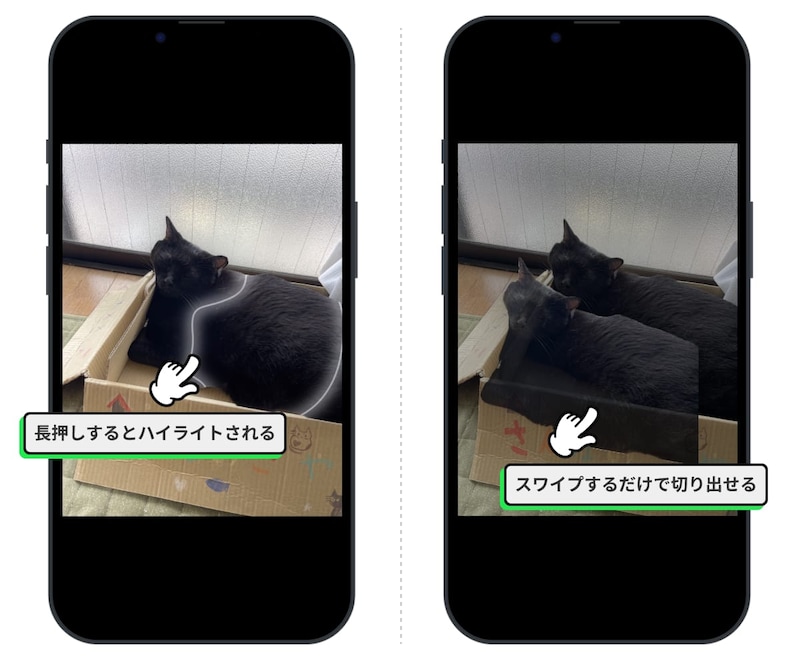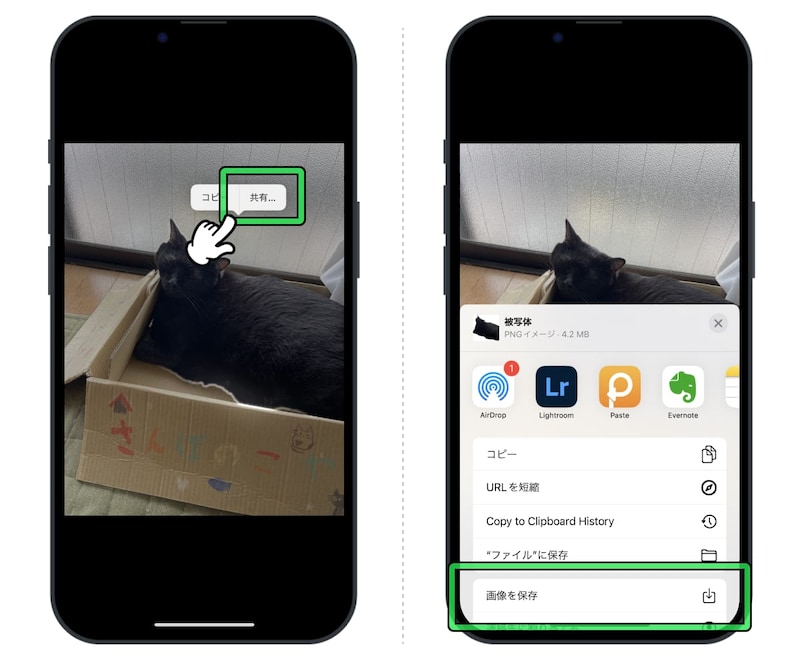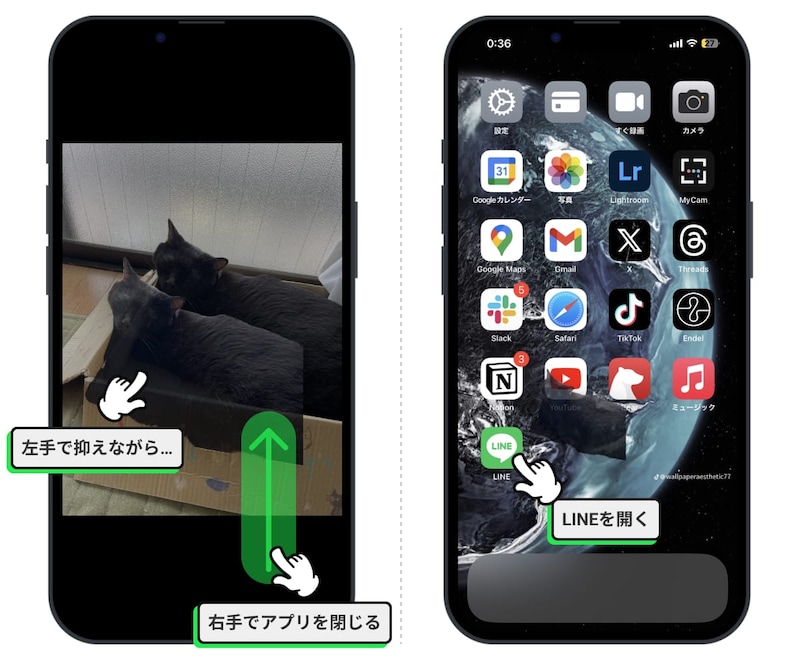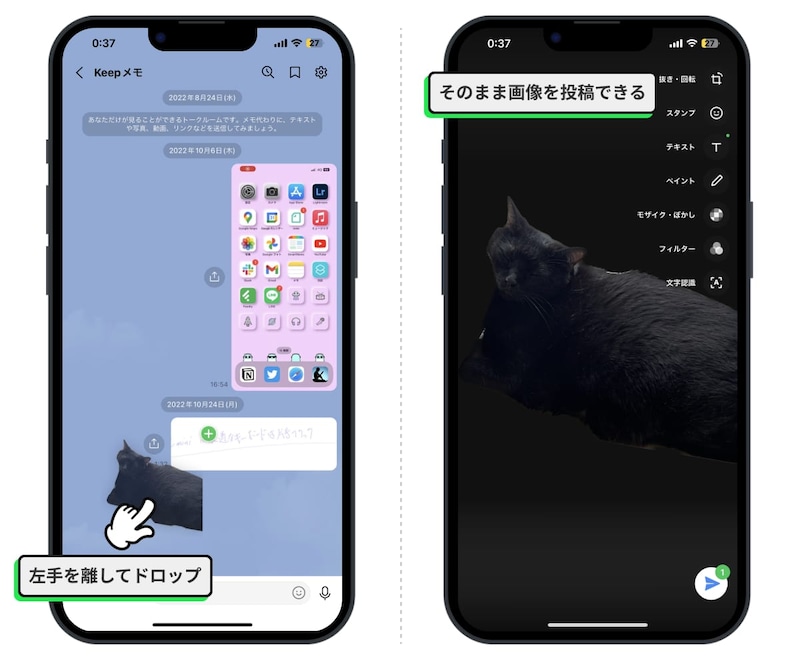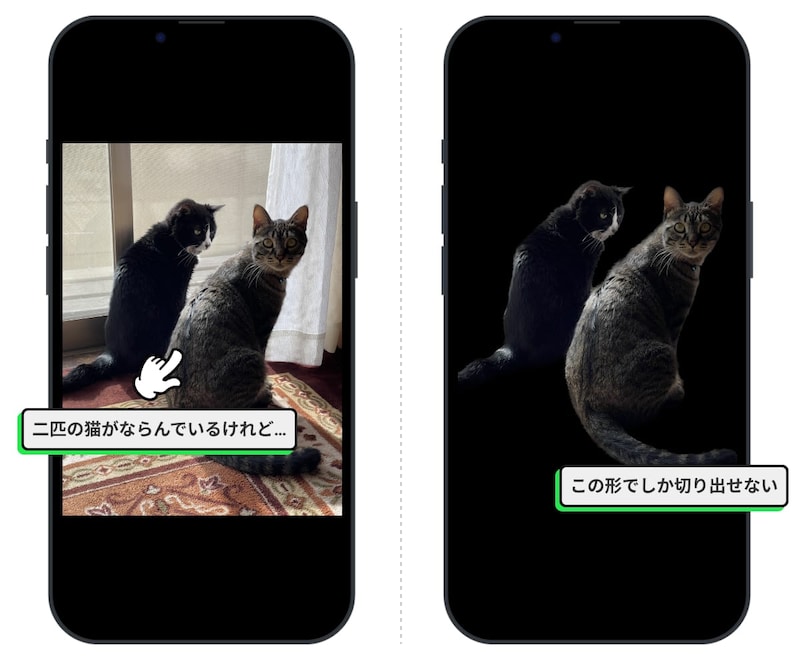写真や画像の被写体だけを抜き出したい。邪魔な背景を削除して、メインとなる被写体だけの画像を作りたい。
……そんなとき、パソコンを使って画像を加工・編集する方法を思い浮かべる人が多いかもしれません。しかし、iPhoneにはもっと手軽でスピーディーな機能が備わっています!
iPhoneなら被写体だけを「一瞬」で切り取れる
iPhoneの「写真」アプリに保存されている写真の中から、背景を削除したい写真を選択します。
1. そして、抜き出したい被写体に向かってタップして、そのまま長押しします。
すると被写体が一時的にハイライトされます。そのままタップしている指を離さず、スライドさせてみると、被写体だけを抜き出すことができます。
2. 切り出した被写体を画像として保存したい場合は、タップして抜き出した被写体から一度指を話すと、メニューが表示されますので、表示されたメニューの「共有」をタップ。出てきたメニューから「画像を保存」を選択すればOKです。
3. また、抜き出した被写体を、そのまま他のアプリに貼り付けることもできます。
長押しした左手をそのままキープして、切り出した被写体を保持しつづけます。その状態のまま、右手でiPhoneを操作できますので、アプリを閉じてホーム画面にもどり、LINEをタップします。
4. LINEアプリを起動して、トークルームを開いたタイミングで、左手を画面から離します。するとそのトークに画像をドロップすることができ、そのまま投稿することができます。
または、2の手順で「コピー」を選択し、LINEアプリなどに切り替えて「ペースト」して投稿することも可能です。
手軽に背景を切り抜くなら非常に便利な機能
iPhoneの背景削除機能は、非常に手軽で便利な反面、細かい調整には不向きです。例えば、以下のようなことは難しいといえます。
- 複数の被写体の中から切り出す対象を選ぶ。
- 切り出す範囲を調整する。
- 不要な箇所を削除する。
- 輪郭の切り取り具合を調整する。
例えば、以下の写真。猫が2匹ならんでいて、これを切り出してみると、2匹がそろった状態で抜き出されます。 これを、片方の猫だけを抜き出すこともできませんし、「もうすこしきれいに輪郭を抜き出したい」と思っても調整はできません。
iPhoneが「これ」と判断した被写体を切り出すことしかできないため、細かい画像の加工・編集には適していないのです。
しかし、それでもiPhoneは非常に優秀なので、ほとんどの被写体をきれいに切り取ってくれます。「細かい調整ができない」というデメリットは、裏を返せば「難しい操作をしなくても使いこなせる」というメリットでもあります。
すべての操作を「長押し」というワンタップで完結できる手軽さは非常に重宝しています。
もしそれ以上に、自分の思い通りに細かく調整したい場合は、その他の画像加工・編集ツールを活用しましょう!